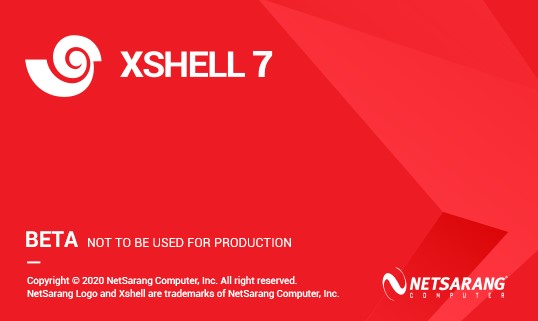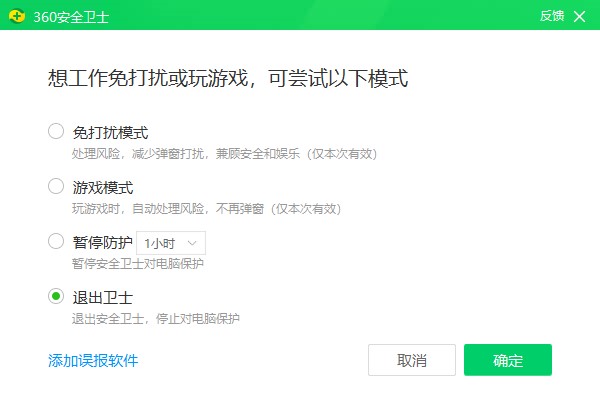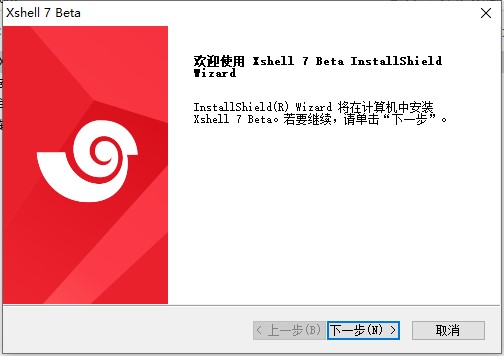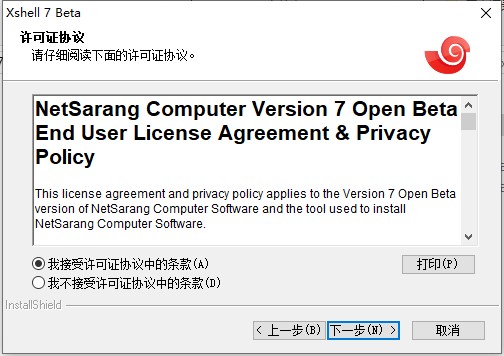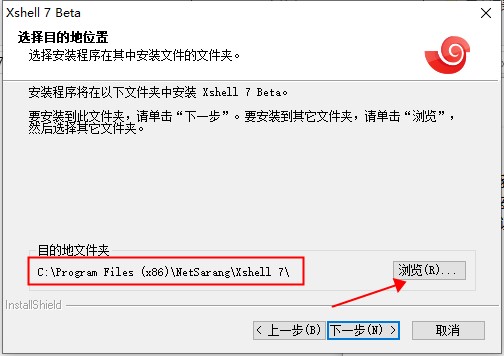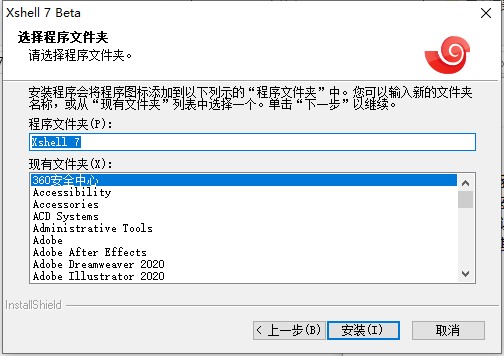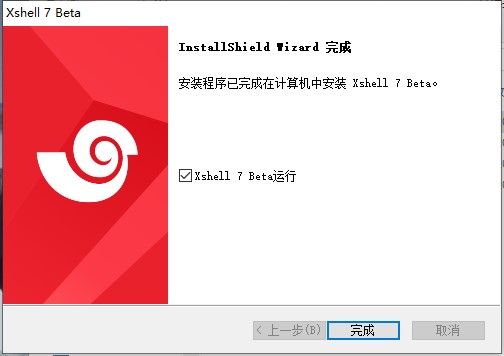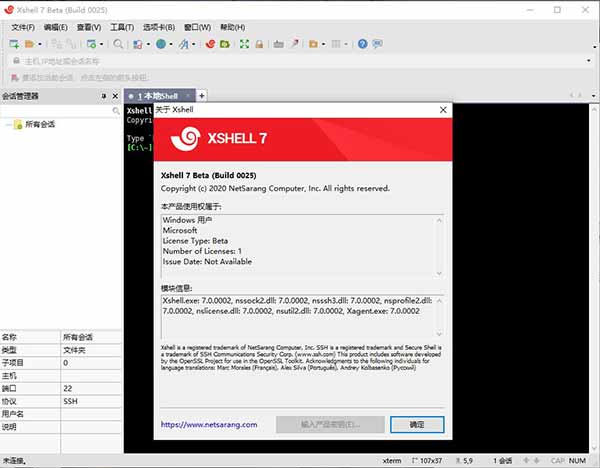XShell 7 V7.0.0025 免费版
介绍
|
XShell7是一款非常好用的远程连接模拟软件,这里小编为大家带来最新的版本,新版本新增了很多的新功能,都是免费使用,绝对的安全可靠,不用担心信息的泄露,通过层层的加密技术,可以放心的使用传输你的文件、资料等,用户可以一键快速安装,无需注册激活直接下载就能免费使用。 软件特色 1、优越的会话管理 使用XShell的会话管理器,可以轻松地从主窗口同时创建、编辑和启动多个会话。定义多个会话属性来确定每个会话的行为。 2、选项卡式界面 充分利用显示器的空间。使用软件的选项卡接口,您可以安排同时查看和监视多个会话。重新排列就像拖放一样简单。 3、深度定制 定制软件以配合您的工作流程。设置键映射和快速命令来优化效率。停靠特定的UI元素以方便访问。定义启动会话和布局。创建完美的用户体验,让软件为您工作! 4、撰写和发送 在使用撰写窗格将其发送到终端之前,请起草多行字符串,或使用它安全地粘贴和查看剪贴板内容。选择是否将撰写窗格内容一次性发送到单个会话、多个会话或所有会话。 5、强调集通过使用软件的高亮设置,定义在终端输入/输出时要突出显示的关键字和正则表达式。根据您的需求集,对每个会话应用不同的突出显示集。 6、广泛的安全 版本利用最新的端到端加密算法和几种身份验证方法,包括GSSAPI和PKCS#11。设置主密码,以便为会话密码提供额外的安全性,并方便地在设备之间共享会话文件。 安装教程 1、下载好压缩包之后进行解压得到安装程序; 2、软件安装过程可能会报毒建议把杀毒软件退出,避免安装出错; 3、双击.exe文件开始安装; 4、勾选“我接受许可证协议中的条款”后,点击下一步; 5、选择目的地位置,可以点击浏览自定义路径; 6、选择程序文件夹; 7、安装完成直接运行软件; 8、我们可以看到XShell 7不需要注册,但授权于所有用户。 新功能 1、标签 您可以通过多种方式创建新标签。您可以使用以下任何一种方法: 点击[标签]菜单,然后选择[新标签]。 双击背景中的标签栏。 使用键盘快捷键Shift+Alt+N。 要关闭标签页: 单击选项卡上的x按钮。 当焦点位于选项卡上时,按Ctrl+Shift+F4。 要从终端关闭标签: 连接到远程主机后,输入“退出”。 在本地Shell中,再次键入“退出”。 注意 要从终端关闭选项卡,必须未在[选项]对话框中选择“关闭连接后还原为本地外壳”选项。另外,如果未选择“关闭最后一个选项卡时退出选项,则必须从“文件”菜单中选择“退出”以退出。 2、标签组 选项卡组是多个选项卡的集合。使用选项卡组可整齐地组织会话。在任何给定时刻,选项卡组中只有一个选项卡可见。要同时查看和比较多个选项卡,必须将选项卡分为不同的组。 要创建新的标签组: 右键点击标签背景。 指向[新建选项卡组],然后选择要创建新选项卡组的位置。 注意 如果要使用现有选项卡创建新的选项卡组,则可以将选项卡拖动到终端的边缘,直到看到蓝色标记并将其放下。 要将选项卡移动到其他选项卡组: 选择要移动到新选项卡组的选项卡。 按住鼠标左键的同时,将选项卡拖动到其他选项卡组。 将选项卡拖放到新的选项卡组。 要删除选项卡组: 选择您要关闭的选项卡组。 右键单击后台的选项卡组。 选择[关闭此选项卡组]选项。 将所有选项卡组合并为一个选项卡组 选择要合并选项卡组的l窗口。 在[选项卡]菜单中,选择“排列”下的“合并所有选项卡组”。 3、拆分和合并选项卡 可以将选项卡分开以创建新窗口,并且可以将不同窗口中的选项卡合并为一个窗口。要使用此功能,必须在[选项》高级]中关闭“使用单进程模式以获得更好的性能”。 分离选项卡并创建新窗口: 选择要用鼠标分离的选项卡。 将选项卡拖放到窗口之外。 分离和制表并将其添加到现有窗口中: 从窗口中选择选项卡。 将选项卡拖放到现有Xshell窗口的选项卡组中 4、排列标签 可以将多个选项卡自动排列为水平,垂直或平铺选项卡组。这对于在多个服务器上进行并发操作很有用。 要水平,垂直或平铺地排列标签: 选择要排列的窗口。 在[选项卡]菜单中的[编排]下,选择所需的编排方法。 要将一组自动排列的标签合并到一个标签组中: 选择要排列的窗口。 在[选项卡]菜单中的‘排列’下,选择‘合并所有选项卡组。 版本说明 1、独家绿化,集成内部密钥启动为永久授权版。 2、去启动效验,并移除版权保护服务安装程序。 3、补全简体中文模块翻译,完整显示简体中文。 4、已默认设置选择个人数据保存到当前目录下。 5、删多国语言模块、密钥管理、在线升级程序。 6、去除菜单多余项:检查更新、英文帮助等等。 |